Utilizați șablonul Diagrame și diagrame de marketing pentru a crea desene pentru modelarea proceselor, testarea, simularea și îmbunătățirea, direcționarea căii, analiza timpului și costurilor, costurile bazate pe activitate, portofoliile de produse, gama de domenii și marketing, ciclurile de viață și adoptare ale produselor, analiza de piață și de resurse și matricele de prețuri.
Următoarele desene pot fi construite din șablonul Diagrame și diagrame marketing :
Notă: Desenul Diagrame și diagrame marketing este disponibil sub categoria Firmă .
Crearea unui desen în formă de cerc
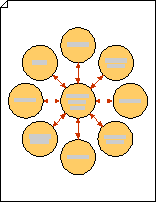
-
În Diagrame de marketing din panoul Forme , glisați forma Diagramă circulară în pagina de desen. Alegeți numărul de cercuri externe dorit, apoi faceți clic pe OK.
Sfat: Pentru a adăuga sau a șterge cercuri externe mai târziu, faceți clic dreapta pe diagrama cu cercuri, faceți clic pe Setare număr de cercuri, apoi selectați un număr diferit de cercuri.
-
Glisați un ghidaj de selectare pentru a redimensiona diagrama circulară după cum este necesar.
-
Repoziționați un cerc exterior glisând ghidajul de control galben în centrul acestuia.
-
Pentru a adăuga text la un cerc, selectați un cerc individual și faceți clic dreapta și selectați Editare text, apoi tastați textul.
Crearea unui desen de analiză de piață
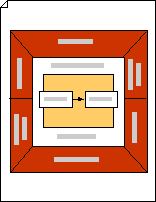
-
În Diagrame de marketing din panoul Forme , glisați forma Analiză piață în pagina de desen.
-
Pentru a redimensiona forma, glisați un ghidaj de selecție.
-
Pentru a adăuga text la o regiune dintr-o formă de analiză de piață, selectați forma, faceți clic dreapta și selectați Editare text, apoi tastați textul.
Note:
-
Textul adăugat la marginea interioară a unei forme de analiză de piață poate fi ascuns în spatele dreptunghiului central. Utilizați instrumentul Bloc text

-
Dreptunghiul central al unei forme de analiză de piață poate fi utilizat, de asemenea, pentru a afișa elemente grafice, cum ar fi dreptunghiuri și săgeți care reprezintă un proces.
-
Crearea unui desen cu o combinație de marketing
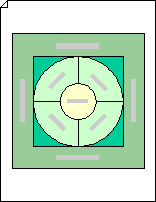
-
În Diagrame marketing din panoul Forme , glisați forma Marketing Mix în pagina de desen. Glisați ghidajele de selecție pentru a redimensiona forma.
-
Pentru a înlocui text, selectați o formă, apoi faceți clic dreapta și selectați Editare text, apoi tastați textul.
-
Pentru a schimba culoarea formei, selectați forma, apoi faceți clic dreapta și selectați Formatare formă. În panoul Formatare formă , extindeți Umplere și selectați o culoare.
Sfat: Puteți să adăugați alte forme, cum ar fi dreptunghiuri și pătrate, la diagramă, apoi să creați straturi utilizând diferite culori și text pentru a adăuga informații suplimentare la diagrama Marketing Mix.
Create a matrix
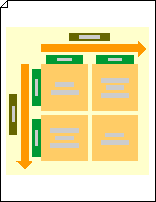
-
În Diagrame marketing din panoul Forme , glisați forma Matrice în pagina de desen. Glisați un ghidaj de selectare din colț pe formă pentru a o redimensiona după cum este necesar.
-
Pentru a adăuga text la matrice, selectați un pătrat sau o etichetă, apoi faceți clic dreapta și selectați Editare text. Apoi tastați pentru a înlocui textul existent.
Crearea unui desen piramidal
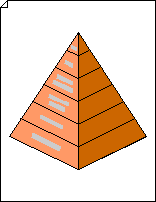
-
În Diagrame marketing din panoul Forme , glisați forma Triunghi sau Piramidă 3D în pagina de desen. Selectați numărul de niveluri dorite, apoi faceți clic pe OK.
-
Pentru a redimensiona un triunghi sau o piramidă, glisați un ghidaj de selecție.
-
Pentru a adăuga text la un triunghi sau la o piramidă, faceți clic dreapta și selectați Editare text, apoi tastați textul dorit.
-
Pentru a adăuga un titlu, din Borduri și titluri, glisați o formă bloc titlu în pagină. Cu forma selectată, tastați un titlu.
Note:
-
Dacă ați creat un triunghi, utilizați meniul de comenzi rapide (adică faceți clic dreapta pe triunghi) pentru a modifica numărul de niveluri, a adăuga spațiu între niveluri și a comuta de la un aspect 3D la un aspect 2D.
-
Pentru a schimba culoarea unei piramide, faceți clic cu butonul din dreapta pe forma piramidei 3D , apoi faceți clic pe Setare culoare piramidă. Selectați culoarea dorită, apoi faceți clic pe OK.










